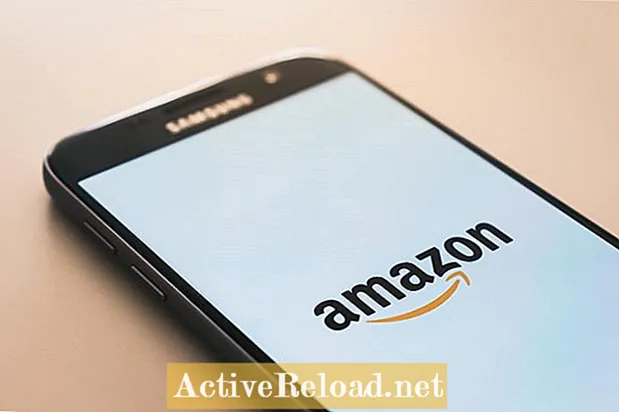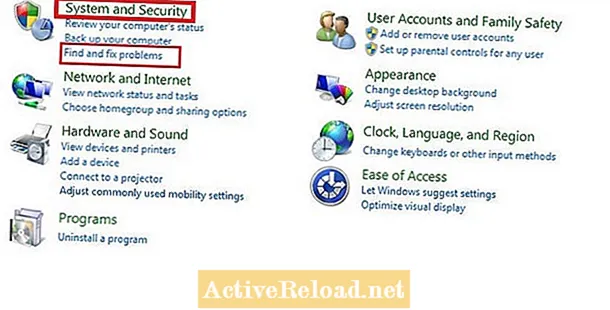Obsah
- Nenechajte mačku z vreca!
- Ako vyčistiť históriu prehliadania Amazonu
- Ako vymazať vaše odporúčania pre Amazon
- Ako vylepšiť odporúčania pre Amazon
- Ako vymazať históriu objednávok spoločnosti Amazon
Jonathan Wylie je konzultant v oblasti digitálneho učenia, ktorý má záľubu v pomáhaní ostatným využívať ich technológie na maximum.
Nenechajte mačku z vreca!
Keď nakupujete darčeky online, je trápne ľahké pokaziť prekvapenie, najmä u ľudí vo vašej domácnosti. Ak sa zabudnete odhlásiť alebo zavrieť kartu na svojom notebooku, Amazon s hrdosťou zobrazí všetky vaše nedávne nákupy, výsledky vyhľadávania a odporúčania priamo na titulnej stránke. Prišli ste však na správne miesto, pretože v tomto užitočnom postupe prebehnem všetko, čo potrebujete vedieť, aby ste si vyčistili históriu prehliadania Amazonu, odporúčania a dokonca aj históriu objednávok, aby vás zvedavé oči nemuseli rozbaľte tento darček skôr, ako dorazí!
Ako vyčistiť históriu prehliadania Amazonu
Vaša história prehliadania na Amazone je zbierkou všetkých vecí, na ktoré ste sa pozreli, či už ste sa ich rozhodli kúpiť alebo nie. Po prihlásení sa zobrazia na titulnej stránke Amazonu v zvýraznených oblastiach, ako napríklad „Nedávno zobrazené“ alebo „Súvisiace s položkami, ktoré ste zobrazili“. Niekedy to môže byť užitočné pri vynášaní nových položiek, ktoré by ste si možno chceli kúpiť, ale je to tiež obrovský spoiler pre každého, kto vidí vašu domovskú stránku Amazonu. Takto je možné vyčistiť históriu prehliadania Amazonu.
- Uistite sa, že ste prihlásení pomocou svojho účtu Amazon
- Umiestnite kurzor myši na položku „Účty a zoznamy“ v pravom hornom rohu obrazovky a potom vyberte možnosť „História prehliadania“.
- Kliknite na tlačidlo „Odstrániť z pohľadu“ pod položkou, ktorú chcete odstrániť
Ak potrebujete jadrovú alternatívu, kliknite na tlačidlo „Spravovať históriu“ v pravom hornom rohu tej istej stránky. Odtiaľto môžete odstrániť všetko vo svojej histórii kliknutím na možnosť „Odstrániť všetky položky zo zobrazenia“. Môžete tiež prepnúť prepínač a úplne vypnúť históriu prehliadania!
Ako vymazať vaše odporúčania pre Amazon
Odporúčania Amazonu vychádzajú z vašej histórie nákupov, položiek vo vašom zozname želaní alebo vecí, ktoré ste si nedávno prezerali. Zobrazujú sa na titulnej stránke Amazonu v sekciách ako „Inšpirované vašimi trendmi v nakupovaní“ alebo „Odporúčané položky“. Rovnako ako vaša história prehliadania, aj tieto je možné odstrániť z vášho účtu. Trvá to však viac kliknutí, takže postupujte podľa nasledujúcich krokov:
- Uistite sa, že ste prihlásení pomocou svojho účtu Amazon
- Umiestnite kurzor myši na položku „Účty a zoznamy“ v pravom hornom rohu obrazovky a potom vyberte možnosť „Odporúčania“.
- Kliknutím na kategóriu (napr. Elektronika) rozbalíte zobrazenie položky
- Vedľa podnadpisu kliknite na možnosť Zobraziť všetky a spravovať.
- V pravom hornom rohu prepnite prepínač „Odstrániť položky“
- Kliknutím na tlačidlo „Odstrániť“ odstránite položku z vašich odporúčaní
Na rozdiel od vašej histórie prehliadania Amazonu neexistuje žiadny spôsob, ako odstrániť všetky vaše odporúčania naraz. Kliknutím na odkaz „Prečo sa odporúča“ v ľavom hornom rohu každej kategórie, na ktorú sa pozeráte, však môžete zistiť, prečo vám tieto produkty odporúčajú.
Ako vylepšiť odporúčania pre Amazon
Ak sú dôvody na odstránenie vašich odporúčaní preto, že nie sú dosť dobré, môžete ich napraviť hodnotením niektorých svojich nedávnych nákupov, ktoré spoločnosti Amazon pomôžu vybrať pre vás lepšie produkty. Tu je postup:
- Uistite sa, že ste prihlásení pomocou svojho účtu Amazon
- Umiestnite kurzor myši na položku „Účty a zoznamy“ v pravom hornom rohu obrazovky a potom vyberte možnosť „Odporúčania“.
- Na paneli s ponukami nad svojím menom kliknite na možnosť Vylepšiť svoje odporúčania.
- Ohodnoťte položky vo svojej histórii nákupov hodnotením od 1 do 5 hviezdičiek
Ak sú vaše odporúčania Amazonu menej relevantné z dôvodu darčekov, ktoré ste kúpili iným ľuďom, začiarknite políčko pod hviezdičkovým hodnotením „Toto odporúčanie radšej nepoužívam na odporúčanie.“
Ako vymazať históriu objednávok spoločnosti Amazon
Ak chcete posunúť veci o krok ďalej, môžete tiež odstrániť položky z histórie objednávok spoločnosti Amazon. Keď odstránite veci z svojej histórie, už nebudú viditeľné spolu s ostatnými položkami, ktoré ste si objednali. Namiesto toho sa presunú do inej sekcie vášho účtu s názvom „Archivované objednávky“. Takto to funguje.
- Uistite sa, že ste prihlásení pomocou svojho účtu Amazon
- V pravom hornom rohu obrazovky kliknite na „Vrátenie a objednávky“
- Posuňte sa a nájdite objednávku, ktorú chcete odstrániť z histórie objednávok
- Kliknite na odkaz „Archivovať objednávku“ pod vašou objednávkou
- Svoje zámery potvrďte opätovným kliknutím na možnosť „Archivovať objednávku“ v rozbaľovacej ponuke, ktorá sa zobrazí na obrazovke
Môžete archivovať až 500 svojich predchádzajúcich objednávok. Archivované objednávky sa už nebudú zobrazovať vo vašom zozname objednávok. Všetky svoje archivované objednávky však môžete zobraziť tak, že prejdete na položku „Váš účet“ a kliknete na položku „Archivované objednávky“ v ponuke „Predvoľby objednávok a nákupu“.

Tieto kroky sú skvelé, pretože pomáhajú udržiavať určité tajomstvo okolo narodenín a iných osláv, ale ak veľa nakupujete v Amazone, môže byť užitočné nastaviť si pravidelné pripomenutie kalendára. Pomôže vám efektívnejšie nakupovať na Amazone a môže viesť k relevantnejším odporúčaniam prispôsobeným vašim záujmom.